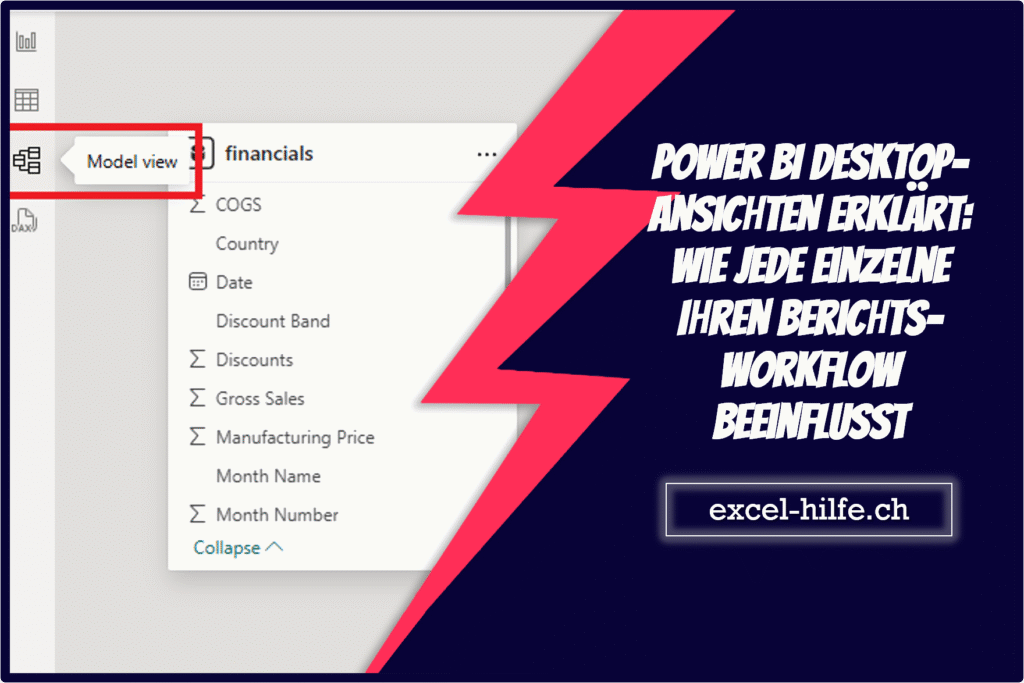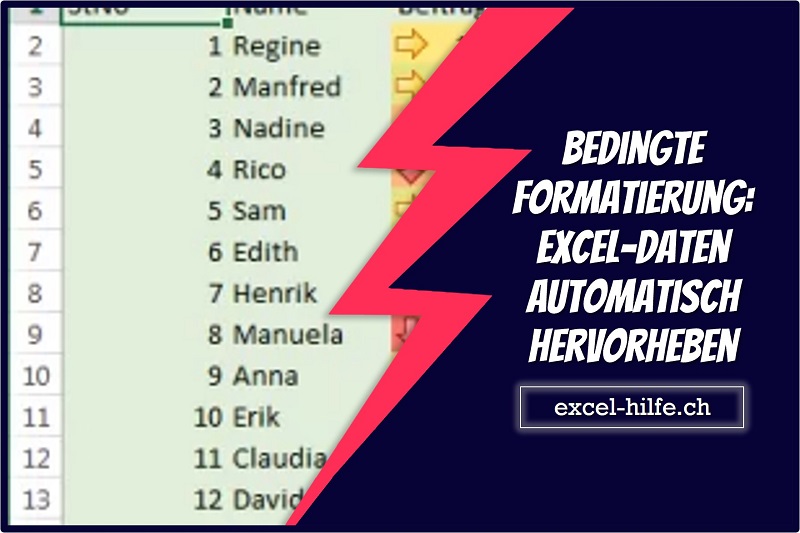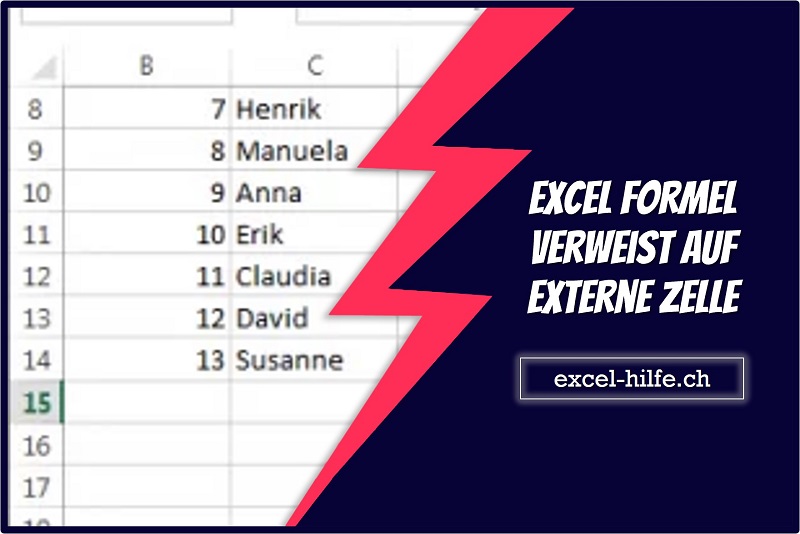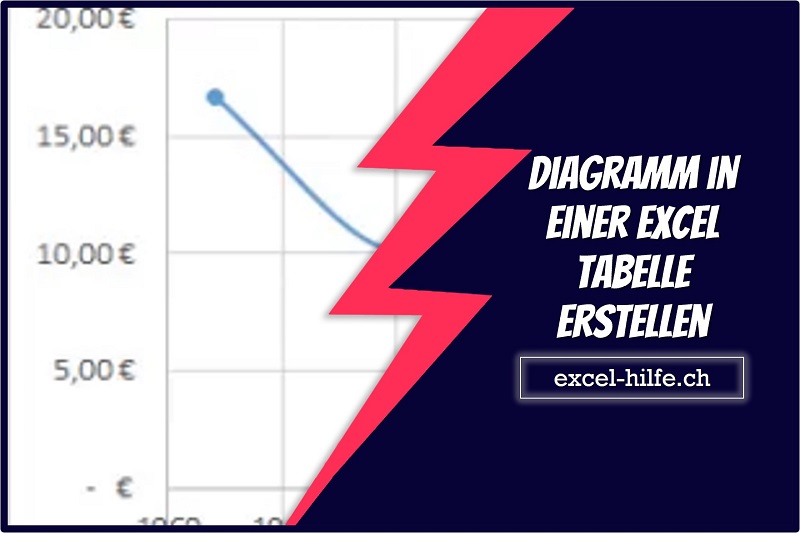In diesem Artikel erfahren Sie, wie die drei Kernansichten in Power BI Desktop—Report View, Data View und Model View— zusammenarbeiten, um Ihren Berichtsworkflow zu gestalten. Entdecken Sie, wann die einzelnen Ansichten und Schlüsselaufgaben verwendet werden sollen und wie sie den Prozess der Datenmodellierung, -validierung und -visualisierung rationalisieren.
Power BI Desktop-Ansichten erklärt: Wie jede einzelne Ihren Berichts-Workflow beeinflusst
Wenn Sie Power BI Desktop verwenden, arbeiten Sie in einer Umgebung, die für die Datenstrukturierung, -modellierung und -visualisierung entwickelt wurde. Um den Überblick zu behalten, müssen Sie die verschiedenen Ansichten verstehen – jede spielt eine bestimmte Rolle bei der Berichterstellung.
Lassen Sie uns die wichtigsten Ansichten, ihre Rollen in Ihren Arbeitsabläufen und wann sie eingesetzt werden sollten, untersuchen.
Die drei Kernansichten in Power BI Desktop
Power BI Desktop verfügt über drei Hauptansichten, die Sie während Ihres Berichtsprozesses verwenden: Berichtsansicht, Datenansicht und Modellansicht. Diese drei Hauptansichten verfügen jeweils über unterschiedliche Funktionen, die unterschiedliche Perspektiven auf Ihre Daten bieten.
1. Berichtsansicht: Wo Sie visuelle Elemente erstellen
Die Berichtsansicht ist der Standardbereich, der Ihnen beim Öffnen von Power BI Desktop als Erstes angezeigt wird. Hier finden Entwürfe und die Berichtserstellung statt, z. B. das Hinzufügen von Diagrammen, Tabellen, Datenschnitten, Karten, usw.
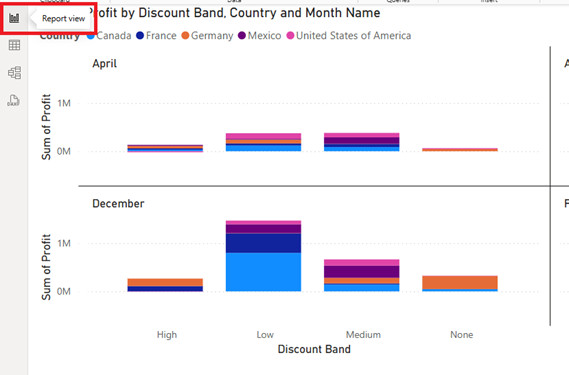
Zum Erstellen Ihrer Berichte können Sie Felder aus dem Datenmodell auf die Arbeitsfläche ziehen und so Visualisierungen erstellen. Sie können Ihre Datenmodelle und Visualisierungen nach Belieben formatieren, anpassen und anordnen.
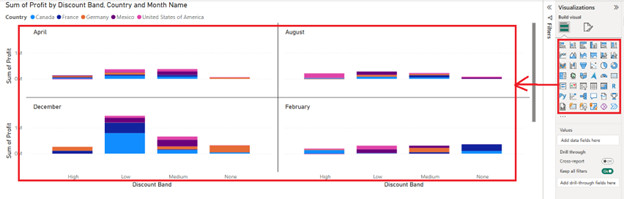
Wichtige Aufgaben in der Berichtsansicht:
- Visuelle Elemente hinzufügen und bearbeiten
- Verwenden Sie Filter und Slicer
- Entwerfen mehrerer Berichtsseiten
- Passen Sie Themen, Farben und Layout an
Wann zu verwenden: Sobald Ihre Daten bereinigt und Ihr Modell fertig ist, werden Sie die meiste Zeit damit verbringen.
2. Daten-/Tabellenansicht: Hier können Sie die Rohdaten untersuchen
Um Ihre Tabellen, Spalten und Werte zu überprüfen und sicherzustellen, dass alles korrekt aussieht, wechseln Sie zur Tabellenansicht. Die Tabellenansicht dient zum Anzeigen Ihrer Datentabellen nach dem Importieren und Transformieren. Beachten Sie, dass sie nicht zum Bearbeiten von Grafiken, sondern zum Überprüfen Ihrer Daten dient.
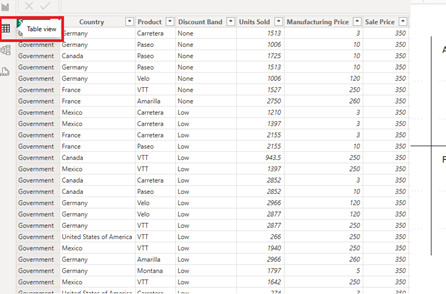
Das Erstellen berechneter Spalten und Maßnahmen mithilfe von DAX kann hier vorgenommen und bearbeitet werden.
Wichtige Aufgaben in der Tabellenansicht:
- Zeigen Sie Ihre Daten an und validieren Sie sie.
- Erstellen und bearbeiten Sie DAX-Formeln.
- Überprüfen Sie Spaltentypen und -werte.
- Erkennen Sie fehlende oder falsche Daten.
Einsatzbereich: Nach dem Laden und Transformieren der Daten, aber vor dem Erstellen der Visualisierungen. Auch bei der Fehlerbehebung ist es hilfreich.
3. Modellansicht: Hier verwalten Sie Beziehungen
Die Modellansicht bietet Ihnen eine visuelle Darstellung Ihrer Tabellen und Beziehungen. Hier definieren Sie die Verknüpfungen der verschiedenen Tabellen in Ihrem Datensatz mithilfe von Primärschlüsseln, Fremdschlüsseln und Kardinalitätseinstellungen.
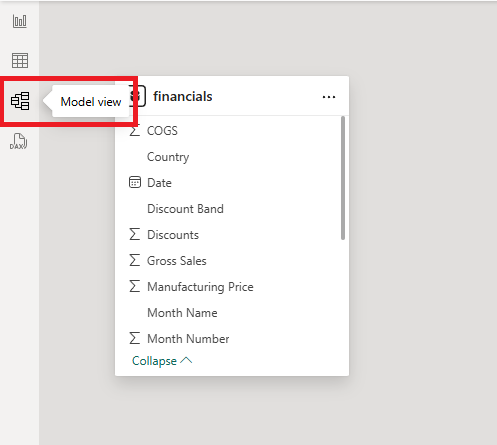
Wenn sich Ihre Visualisierungen nicht wie erwartet verhalten (z. B. falsche Gesamtsummen anzeigen), sollten Sie diese Ansicht überprüfen.
Wichtige Aufgaben in der Modellansicht:
- Erstellen und Verwalten von Beziehungen
- Organisieren Sie Tabellen in Ordnern oder Anzeigegruppen.
- Datenkategorien festlegen (wie geografische Felder)
- Blenden Sie aus Sicht des Berichts unnötige Felder aus.
Wann wird es verwendet: Früh im Arbeitsablauf, insbesondere beim Arbeiten mit mehreren Datenquellen oder komplexen Datenmodellen.
Wie diese Ansichten Ihren Workflow beeinflussen
So werden in einem typischen Workflow alle drei Ansichten verwendet:
- Beginnen Sie in der Modellansicht – Richten Sie Beziehungen zwischen Tabellen ein und definieren Sie, wie diese interagieren.
- Wechseln Sie zur Datenansicht – Überprüfen Sie Ihre Daten, schreiben Sie alle erforderlichen DAX-Formeln und bestätigen Sie die Datentypen.
- Wechseln Sie zur Berichtsansicht – Erstellen Sie Ihre Visualisierungen und gestalten Sie das Layout Ihres Berichts.
Sie können je nach Bedarf zwischen diesen Ansichten wechseln, insbesondere wenn Sie Fehler beheben oder Ihre Berichte verfeinern.
Vor- und Nachteile der einzelnen Ansichten
| Sicht | Vorteile | Nachteile |
| Berichtsansicht | Benutzerfreundliches, visuelles Design, einfache Drag-and-Drop-Funktion. | Kann durch komplexe Berichte unübersichtlich werden. |
| Datenansicht | Ideal zum Überprüfen von Daten und Schreiben von DAX | Nicht ideal für große Datensätze (kann langsam sein) |
| Modellansicht | Klare Darstellung der Beziehungen, unerlässlich für die Datenmodellierung. | Kann bei vielen Tabellen oder unklaren Zusammenhängen verwirrend sein. |
Abschluss
Um die Ansichten in Power BI Desktops zu verstehen, müssen Sie nicht nur wissen, wo sich die Dinge befinden. Sie müssen auch das richtige Tool für die jeweilige Aufgabe verwenden. Egal, ob Sie Rohdaten analysieren, Tabellen verknüpfen oder visuelle Elemente erstellen – jede Ansicht ist für Ihren Workflow von entscheidender Bedeutung.
Wenn Sie mit dem Wechsel zwischen diesen Sichtweisen vertraut sind, ist es viel einfacher, Berichte zu erstellen, die sowohl zuverlässig als auch aufschlussreich sind.
Bei exact construct unterstützen wir Teams bei der Entwicklung benutzerfreundlicher Lösungen für Microsoft 365, darunter Excel, Power Apps und Power BI. Rufen Sie uns unter +41 52 511 05 25 an oder kontaktieren Sie uns über unser Kontaktformular – gemeinsam machen wir Ihre Daten nützlicher, übersichtlicher und effizienter.